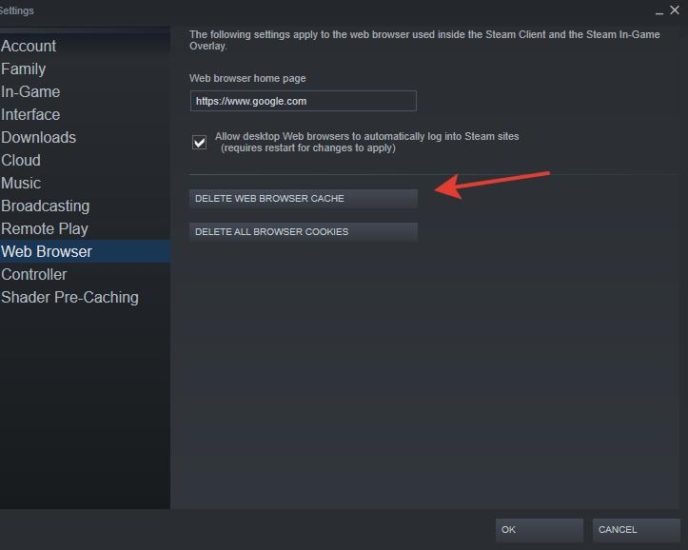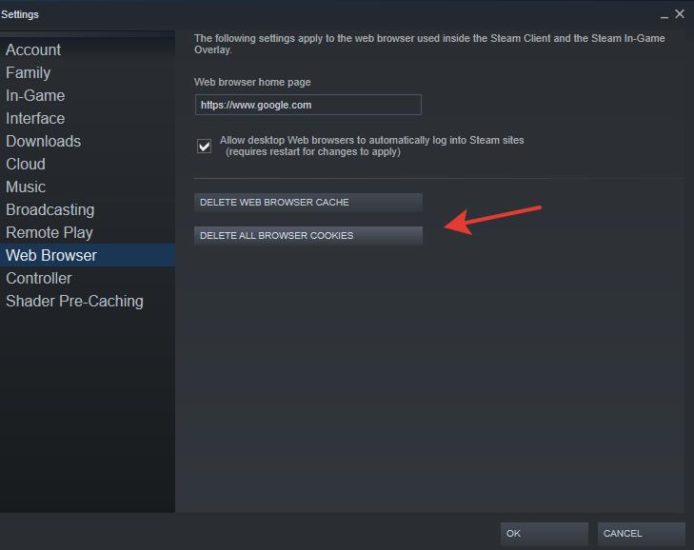Многие популярные игры используют технологию Vulkan API для обработки графики и вывод ее на экран монитора в процессе игры. К таким играм, например, относится DOOM4, Wolfenstein II: The New Colossus и другие. Нередко пользователи могут столкнуться с проблемой запуска самой игры, в результате чего на экране отображается сообщение об ошибке. В сообщении сказано, что файл vulkan-1.dll не найден и игра, естественно, не запускается.
Для правильной работы игр, которые используют Vulkan API, требуется сначала установить или обновить драйвер видеокарты. Современные видеоадаптеры от NVidia и AMD полностью поддерживают технологию Vulkan, что нельзя сказать о видеокартах, выпущенных до 2016 года. Именно на компьютерах, где установлены такие видеокарты и возникают проблемы с компонентом графического драйвера vulkan-1.dll.
Самый простой и правильный способ избавиться от ошибки запуска игры – это обновить драйвер на видеокарту.
Для загрузки видеодрайвера потребуется пройти на сайт разработчика программного обеспечения — Khronos. На сайте требуется выбрать производителя видеокарты. Далее следует выбрать операционную систему вашего компьютера и выбрать из списка модель видеокарты. К сожалению не все видеокарты могут работать с новой технологией, поэтому если вы не находите в списке свою видеокарту, то возможно, вы не сможете запустить такую игру. По крайней мере, загрузите и установите с сайта производителя графического адаптера актуальную версию драйверов.
После установки драйвера обязательно перезагрузите компьютер.
Следующим этапом будет, если ошибка осталась, попытаться найти сам файл vulkan-1.dll в интернете и зарегистрировать его в системе.
Зайдите на сайт dll-files.com, который специализируется на поиске файлов динамических библиотек (DLL). Вводим в поисковый запрос имя файла: «vulkan-1.dll» и выполняем поиск. Переходим на страницу с результатом поиска и нажимаем кнопку Download, чтобы скачать файл dll к себе на компьютер.
Скачанный файл следует поместить в системную папку System32 (или SysWOW64, если у вас Windows имеет разрядность 64 бит). Можете скопировать файл в обе папки, ничего страшного не произойдет. Указанные системные папки находятся на системном диске (как правило – это диск С) в папке Windows. После чего попробуйте снова запустить игру.
Может появиться в этот раз другая ошибка, что компонент vulkan-1.dll не зарегистрирован в системе.
В таком случае проводим регистрацию файла:
1. Вызываем окно Выполнить, нажав на клавиатуре Win+R;
2. Вводим такую команду для 64-битных систем:
%windir%SysWoW64
egsvr32.exe %windir%SysWoW64vulkan-1.dll
Для Windows x86 (32-бит) вводим такую команду:
%systemroot%System32
egsvr32.exe %windir%System32vulkan-1.dll
Возможно, потребуется перезагрузить компьютер.
Также не помешает повторно установить компонент DirectX, установщик которого можно скачать ан официальном сайте Microsoft.
Если проблема осталась, а у вас на компьютере или ноутбуке имеется две видеокарты (встроенная и дискретная), попробуйте в BIOS отключить интегрированную видеокарту или, наоборот, отключить дискретную, а запустить игру через интегрированную. Для этого может понадобиться подключить монитор к другому разъему системного блока. При этом будьте готовы к тому, что игра через интегрированную видеокарту будет работать заметно медленней, так как у интегрированного видео обычно более низкая производительность, по сравнению с дискретными видеокартами. Но из-за того, что она может быть встроена в процессор или быть другой фирмы, вероятность запуска игр с поддержкой Vulkan API повышается.
Напоследок, когда ни один из способов не привел к положительному эффекту, нужно посетить сайт разработчика самой игры. Дело в том, что возможные проблемы с игрой могут быть описаны в отдельном разделе Вопросы и ответы (FAQ), Поддержка и т.п. Здесь могут быть указаны рекомендации по устранению возможных ошибок запуска игры.
Кстати, очень распространенная причина появления ошибок – это скачивание игр из непроверенных источников, пиратских сайтов и т.п. Приобретение или загрузка лицензионной игры во многих случаях позволит избавить геймера от «головной боли» и сразу наслаждаться игрой.
Загрузка…

Ошибка «Сould not write crash dump» в Wolfenstein
Ошибка «Сould not write crash dump» в Wolfenstein
Сегодня мы поговорим о том, как исправить ошибку «Could not write crash dump» в игре Wolfenstein. Проблема также встречается в играх Wolfenstein 2 и Wolfenstein: Youngblood. Ошибка в переводе означает «Не удалось записать аварийный сброс». Это говорит о том, что ваша видеокарта не «понимает» технологию Vulkan.
Также бывает такая ошибка Crash dumps are disabled, enable with «win_crashDmp_enable 1»
Что такое Vulkan?
Содержание
- 1 Что такое Vulkan?
- 2 Как устранить ошибку «Could not write crash dump»?
- 2.1 Удалить Vulkan с ПК
- 2.2 Установка новой версии Вулкан
- 2.3 Обновить драйверы видеокарты
Vulkan – это низкоуровневый API, который предоставляет разработчикам прямой доступ к GPU для полного контроля над его работой. Отличаясь более простыми и легкими драйверами, Vulkan демонстрирует меньшие задержки и меньшие накладные расходы при обработке графических команд (overhead) по сравнению с традиционными API OpenGL и Direct3D.
Vulkan также отличается эффективной поддержкой многопоточности и позволяет многоядерным центральным процессорам более эффективно загружать графический конвейер, поднимая производительность существующего оборудования на новый уровень.
Как устранить ошибку «Could not write crash dump»?
Это самое простое решение проблемы с ошибкой, которое проверено и работает на видеокартах от компании Nvidia
Удалить Vulkan с ПК
С помощью программы Revo Uninstaller Pro удаляем VulkanSDK полностью, как удалится, нужно выбрать режим «Продвинутый». Там выставляем все галочки и удаляем, таким образом мы очистим реестр.
Также можно перепроверить и удалить все Вулкан файлы (vulkan*.*) из папки c:WindowsSysWOW64
Установка новой версии Вулкан
- Устанавливаем новую чистую версию SDK по ссылке — https://vulkan.lunarg.com
- Из SDK RunTimeInstaller ставим Runtime
Обновить драйверы видеокарты
Также не лишним будет обновить драйвере видеокарты на более свежие. После этих простых действий, ошибка должна пропасть и вы сможете поиграть в одну из легендарнейших игр Wolfenstein!
Related Posts
Page load link
Содержание
- Способ 1: Загрузка vulkan-1.dll
- Способ 2: Переустановка игры
- Способ 3: Обновление драйвера видеокарты
- Способ 4: Проверка совместимости видеокарты
- Способ 5: Скачивание Vulkan SDK
- Вопросы и ответы
Это простой метод копирования библиотеки в системную директорию Windows. Потребуется скачать vulkan-1.dll и поместить ее в папку с установленной игрой. Это может быть как корневая ее папка, так и одна из вложенных (чаще всего «bin»), что зависит от конкретного приложения, требующего файл. Некоторым помогает дополнительное добавление DLL в системную папку по адресу C:WindowsSystem32 (32-битная ОС) и/или в C:WindowsSysWOW64 (64-битная ОС). Эта операция ничем не отличается от обычного копирования какого-либо файла.
Скачать vulkan-1.dll
Иногда, несмотря на то, что вы поместили файл в положенное место, игра все равно отказывается запускаться. В таком случае может потребоваться его регистрация в системе. Чтобы проделать данную операцию корректно, ознакомьтесь со специальной статьей, в которой детально описан данный процесс. Из-за того, что имя системной папки Windows может быть разным в зависимости от её семейства, прочтите другую статью с описанием установки в таких ситуациях.
Способ 2: Переустановка игры
Каким бы банальным этот совет ни был, обходить его стороной не нужно, поскольку иногда именно он помогает устранить возникшую проблему. Часто ошибки с DLL возникают у скачавших пиратские версии игр, разнообразные репаки и модификации, содержащие кривой код, битые/вырезанные файлы. Поэтому, если обычная переустановка не помогает, скачайте сам установщик повторно, чтобы исключить возможное повреждение при его сохранении на ПК, а еще лучше отыщите другую сборку или воспользуйтесь лицензионной версией игры.
Иногда используемый антивирус может ошибочно (или нет) посчитать ДЛЛ опасным, заблокировав тот при попытке запуска приложения или во время сканирования. Проверьте его наличие в карантине, и если он там есть, можете восстановить его оттуда, дополнительно проверив файл на «чистоту» другим программным обеспечением или через специальный сайт. Подробнее об этом вы узнаете из статьи по ссылке ниже.
Подробнее: Онлайн-проверка системы, файлов и ссылок на вирусы
В случае, когда файл оказался безопасным, рекомендуем добавить папку с ним в исключения антивируса, чтобы в будущем тот больше не блокировал его.
Подробнее: Как добавить объект в исключения антивируса
И еще один совет: попробуйте переустановить игру с отключенным антивирусом, чтобы избежать его блокировки еще во время установки. После этого, если игра запустилась, добавьте папку с ней или сам файл в исключения защитного софта.
Подробнее: Отключение антивируса
Способ 3: Обновление драйвера видеокарты
Поскольку файл vulkan-1.dll является частью Vulkan API, который, в свою очередь, входит в состав драйверов видеокарт, обновление драйвера устройства довольно часто помогает решить все возможные проблемы. Если и это не помогло, рекомендуем полностью удалить старую версию, чтобы произвести чистую установку программного обеспечения. О том, как обновлять драйверы и удалять старые их версии с компьютера правильно, мы рассказывали в отдельных материалах.
Подробнее:
Удаляем драйвера видеокарты
Обновление драйверов AMD Radeon / NVIDIA
Программы для обновления драйверов
Способ 4: Проверка совместимости видеокарты
Из предыдущего способа вы могли узнать, что для работы игры, требующей vulkan-1.dll, необходимо наличие Vulkan API на компьютере. Однако не все видеокарты могут ее поддерживать, и касается это, конечно же, в первую очередь устаревших комплектующих. На сайтах NVIDIA и AMD вы можете ознакомиться со списком устройств, поддерживающих Vulkan. Ниже для этого даны разные ссылки, ведущие на официальные сайты компаний с нужной информацией: кликните по названию видеокарты, установленной в вашем ПК, чтобы посмотреть информацию о совместимости. Обладатели встроенной графики от Intel тоже не остались в стороне: чтобы узнать, поддерживает ли она Вулкан АПИ, перейдите по ссылке ниже и разверните блок с названием «Процессоры Intel® Pentium® с HD-графикой Intel®».
Перейти на официальную страницу NVIDIA / AMD / Intel для просмотра списка видеокарт с поддержкой Vulkan API
Способ 5: Скачивание Vulkan SDK
Пользователи, которые не могут обновить драйвер, или не хотят этого делать, могут попробовать скачать технологию Вулкан отдельно, воспользовавшись для этого сайтом компании, работающей над этой технологией. Оттуда любой желающий может скачать SDK — набор средств разработки, изначально предназначенный, как уже понятно, для девелоперов. Однако им можно воспользоваться и в целях устранения ошибки с DLL, если этого не удается сделать никакими другими методами.
Перейти на официальный сайт Vulkan
Здесь воспользуйтесь первой плиткой с Windows и первой ссылкой, предоставляющей архив с последней версией SDK. Установите его как обыкновенное ПО, желательно перезагрузите компьютер и попробуйте запустить проблемную игру.
Содержание
- There was an error while initializing the graphics driver wolfenstein
- There was an error while initializing the graphics driver wolfenstein
- FAQ по ошибкам Wolfenstein: Youngblood: не запускается, черный экран, тормоза, вылеты, error, DLL
- Появляется ошибка «Game session no longer exists»
- Игра не запускается и выдаёт ошибку «The Driver Has Run Out of Vram»
- Ошибка «Could not write crash dump»
- Сразу после заставки появляется чёрный экран
- Общие советы по Wolfenstein: Youngblood:
- Необходимое ПО для Wolfenstein: Youngblood
- Низкий FPS, Wolfenstein: Youngblood тормозит, фризит или лагает
- Wolfenstein: Youngblood вылетает в случайный момент или при запуске
- Отсутствует DLL-файл или ошибка DLL
- Распространённые сетевые ошибки
- Не вижу друзей / друзья в Wolfenstein: Youngblood не отображаются
- Создателю сервера нужно открыть порты в брандмауэре
- Ошибка DirectX в Wolfenstein: Youngblood
- Ошибка 0xc000007b в Wolfenstein: Youngblood
- Ошибка 0xc0000142 / 0xe06d7363 / 0xc0000906
- Отключите антивирусную программу
- Отключите «Защитник Windows»
- Проверьте путь на наличие кириллицы
- Воспользуйтесь чистой загрузкой
- Проверьте целостность файлов
- Измените значение в реестре
- Запустите восстановление системы
- Другие способы
- Ошибка «Недостаточно памяти»
- Звук в Wolfenstein: Youngblood отсутствует или пропадает в заставках
- Появляется чёрный экран в Wolfenstein: Youngblood
- Появляется цветной экран
- Изображение в Wolfenstein: Youngblood мерцает
- Не работает мышь, клавиатура или контроллер
There was an error while initializing the graphics driver wolfenstein
Hello. when i play the game appears a fatal error saying this: «there was an error while initializing the graphics driver
Vulcan device lost
The game will exit when you click OK»
Reinstalling NVIDIA Video Driver with clean installation did not work.¿How can i fix this issue? I have installed more games and all of them works fine.
In my case i resolved issue disabling ray tracing in game options. After that game worked perfectly for me.
In my case i resolved issue disabling ray tracing in game options. After that game worked perfectly for me.
You were trying to use Ray Tracing with a GTX 1660 S?
You were trying to use Ray Tracing with a GTX 1660 S?
Not really, i just leave default configuration. I think this is a game bug, the game shoud disable automatically feature when not detected a RTX or compatible video card.
Источник
There was an error while initializing the graphics driver wolfenstein
I am using an Asus G733 with AMD Ryzen 9 5900HX and Nvidia GeForce RTX 3080 16GB GDDR6, 1545MHz boost clock, 130W TGP
Without RTX enabled, this game works. I can play.
With RTX enabled, it crashes.
The game loads, but as soon as I enable RTX and run the benchmark, it crashes after 3
4 sec with the error: There was an error while initializing the graphics driver. Vulkan device lost (GPU stalled/hung/crashed). The game will exit when you click OK.
Without RTX enabled, it works. I can play. With RTX, crash.
Here is the crash content:
Callstack Function(desc) Line Bytes File Process Address
————————— —- —— —- ——- ——-
** UNKNOWN **(** FUNC_PARAM_ERROR **) . + 0xc3ce6cbc ?
** UNKNOWN **(** FUNC_PARAM_ERROR **) . + 0xc3cd2437 ?
** UNKNOWN **(** FUNC_PARAM_ERROR **) . + 0x65646168 ?
** UNKNOWN **(** FUNC_PARAM_ERROR **) . + 0x006b636f ?
Register Info
—————————
EDI: 0x0000000000003FFE ESI: 0x000000000A6734E0 EAX: 0x0000000000000014
EBX: 0x000000000A672AA0 ECX: 0x0000000000000020 EDX: 0x000000007FFFFFFF
EIP: 0x00007FF8C3CE6CBC EBP: 0x000000000A672B40 SegCs: 0x0000000000000033
EFlags: 0x0000000000010283 ESP: 0x000000000A672928 SegSs: 0x000000000000002B
Exception Info
—————————
ExpCode: 0xC0000005 (Access Violation)
ExpFlags: 0
ExpAddress: 0x00007FF8C3CE6CBC
Build & Runtime Info
—————————
User: x
Version: 20201019-143815-107336_brown-magenta
File Path: C:Program Files (x86)SteamsteamappscommonWolfenstein YoungbloodYoungblood_x64vk.exe
System Time: 4/25/2021 21:20:16
Build String: 20201019-143815-107336_brown-magenta
VT File Path:
VMTR Override: generated/pagefiles
Launch Command: «C:Program Files (x86)SteamsteamappscommonWolfenstein YoungbloodYoungblood_x64vk.exe»
Memory Info
—————————
In Use: 18%
MB Physical RAM: 32177
MB Physical Free: 26321
MB Paging File: 37041
MB Paging Free: 24663
MB User Address: 134217728
MB User Free: 134212662
CPU Info
—————————
Num Packages: 1
Num Cores: 8
Num Logical: 16
CPU ID: Generic
CPU MHz: 3294
Forge Info
—————————
Binary Name:
Package Name:
Candidate Name:
Runtime UUID:
Also there is another file called Qconsole which has errors:
CrashHandler: Storing data and writing local report.
WARNING: No address, error: 126
idStackTracer::GetSource: Failed
WARNING: No address, error: 126
idStackTracer::GetSource: Failed
WARNING: No address, error: 126
idStackTracer::GetSource: Failed
WARNING: No address, error: 126
idStackTracer::GetSource: Failed
CrashHandler: Complete.
Источник
FAQ по ошибкам Wolfenstein: Youngblood: не запускается, черный экран, тормоза, вылеты, error, DLL
Как известно, игра Wolfenstein: Youngblood вышла сразу на всех ключевых платформах, в том числе и на Nintendo Switch. И, возможно, именно поэтому долгожданное многими продолжение не дотянуло до ожидаемого уровня. Ведь многие игроки до сих пор время от времени жалуются на технические проблемы, которые «Молодая кровь» имеет в избытке. В связи с этим мы постарались собрать наиболее популярные ошибки, чтобы рассказать, как их решить.
Появляется ошибка «Game session no longer exists»
Как правило, если кооперативный режим в Youngblood отказывается работать, при этом друзья не отображаются и вообще возникает ошибка «Game session no longer exists», тогда, скорее всего, проблема связана с закрытым профилем, поэтому его необходимо открыть. Сделать это можно следующим образом:
- Запускаете «Стим» справа в углу выбираете свой профиль по нажатию выбираете вариант «Редактировать профиль»;
С правой стороны выбираете вкладку «Настройки в открывшемся окне выбираете везде вариант «Открытый»;
Но если оказалось, что профиль уже открыт, тогда перезапустите игру зайдите в одиночный режим вернитесь обратно в меню игры вновь пробуйте отыскать друзей или подключиться к ним.
Игра не запускается и выдаёт ошибку «The Driver Has Run Out of Vram»
Если вдруг Wolfenstein: Youngblood выдаёт сообщение об ошибке «The Driver Has Run Out of Vram», тогда ваше «железо» банально не дотягивает до минимальных системных требований игры. В такой ситуации можно только либо понизить графические настройки, либо же сменить компьютер или его комплектующие.
Ошибка «Could not write crash dump»
С этой ошибкой знаком практически каждый, кто проходил «Молодую кровь». Возникает ошибка только в двух случаях: либо если видеокарта не дотягивает до требуемого уровня, либо же если игра была настроена неправильно. И с первой причиной всё понятно, а вот в случае, если ошибка появляется из-за второй, тогда придётся сделать следующее:
- Проверяете драйвера своей видеокарты на наличие свежих обновлений;
Проверяете настройки «Стима» (нажимаете ПКМ по значку клиента выбираете «Свойства» — переходите во вкладку «Совместимость» выбираете «Переопределить режим масштабирования высокого разрешения» чуть ниже выбираете «Приложения» нажимаете «OK» перезагружаете компьютер);
Теперь в настройках игры Wolfenstein: Youngblood необходимо отключить функцию «Асинхронное вычисление»;
Далее необходимо временно отключить встроенную видеокарту, используя «Диспетчер устройств» проверить целостность файлов игры, используя «Steam» после этого можете запустить игру.
Сразу после заставки появляется чёрный экран
Оказалось, что с такой проблемой сталкиваются, как правило, те игроки Wolfenstein: Youngblood, у которых подключена функция облачного сохранения «Steam Cloud», но чтобы «Молодая кровь» даже после отключения синхронизации работала корректно, необходимо ещё удалить локальные сохранения и вновь включить функцию «Облака», поэтому предлагаем воспользоваться инструкцией ниже:
- Выходите из игры находите и следом удаляете локальные сохранения по адресу «C: Users Имя пользователя MachineGames Wolfenstein Youngblood» (это адрес по умолчанию, поэтому вас может быть другой);
Открываете «Steam» выбираете «Настройки» в списке находится вкладку «Cloud» в соседнем окне отключаете функцию «Включить синхронизацию со Steam Cloud для поддерживаемых приложений» нажимаете «OK»;
Перезапускаете «Steam» вновь открываете «Настройки» обратно подключаете функцию облачных сохранений нажимаете «OK»;
Теперь остаётся лишь запустить игру и проверить результат проделанной работы, чёрный экран после заставки должен исчезнуть.
Общие советы по Wolfenstein: Youngblood:
Иногда при запуске Wolfenstein: Youngblood появляются ошибки. Неприятно, но установленная вами игра может не запускаться, вылетая, зависая, показывая чёрный экран и выдавая ошибки в окнах. Поэтому возникают вполне логичные вопросы: «Что делать?», «Из-за чего это происходит?» и «Как решить проблему?». Мы постарались собрать всю необходимую информацию с универсальными инструкциями, советами, различными программами и библиотеками, которые призваны помочь решить наиболее распространённые ошибки, связанные с Wolfenstein: Youngblood и другими играми на ПК.
Необходимое ПО для Wolfenstein: Youngblood
Мы настоятельно рекомендуем ознакомиться со ссылками на различные полезные программы. Зачем? Огромное количество ошибок и проблем в Wolfenstein: Youngblood связаны с не установленными/не обновлёнными драйверами и с отсутствием необходимых библиотек.
Низкий FPS, Wolfenstein: Youngblood тормозит, фризит или лагает
Современные игры крайне ресурсозатратные, поэтому, даже если вы обладаете современным компьютером, всё-таки лучше отключить лишние/ненужные фоновые процессы (чтобы повысить мощность процессора) и воспользоваться нижеописанным методами, которые помогут избавиться от лагов и тормозов.
- Запустите диспетчер задач и в процессах найдите строку с названием игры (Wolfenstein: Youngblood). Кликайте ПКМ по ней и в меню выбирайте «Приоритеты» , после чего установите значение «Высокое» . Теперь остаётся лишь перезапустить игру.
Уберите всё лишнее из автозагрузки. Для этого все в том же диспетчере задач нужно перейти во вкладку «Автозагрузка» , где нужно отключить лишние процессы при запуске системы. Незнакомые приложения лучше не трогать, если не знаете, за что они отвечают, иначе рискуете испортить запуск системы.
Следует удалить временные папки, ненужные файлы и кэш. На просторах интернета можно найти кучу самых разных программ, которые помогают это сделать. Мы рекомендуем воспользоваться для этого программой BleachBit или CCleaner .
Проведите дефрагментацию или оптимизацию жёсткого диска. Для этого перейти в «Свойства жёсткого диска» вкладка «Сервис» «Дефрагментация» или «Оптимизация» . Кроме того, там же можно провести проверку/очистку диска, что в некоторых случаях помогает.
Лучшие видеокарты для комфортной игры в 1080p в 2022-2023
Wolfenstein: Youngblood вылетает в случайный момент или при запуске
Ниже приведено несколько простых способов решения проблемы, но нужно понимать, что вылеты могут быть связаны как с ошибками игры, так и с ошибками, связанными с чем-то определённым на компьютере. Поэтому некоторые случаи вылетов индивидуальны, а значит, если ни одно решение проблемы не помогло, следует написать об этом в комментариях и, возможно, мы поможем разобраться с проблемой.
- Первым делом попробуйте наиболее простой вариант – перезапустите Wolfenstein: Youngblood, но уже с правами администратора.
Обязательно следует проверить, не возникает ли конфликтов у Wolfenstein: Youngblood с другими приложениями на компьютере. Например, многие игроки часто ругаются на утилиту под названием MSI AfterBurner , поэтому, если пользуетесь такой или любой другой похожей, отключайте и пробуйте запустить игру повторно.
Как увеличить объём памяти видеокарты? Запускаем любые игры
Отсутствует DLL-файл или ошибка DLL
Для начала следует объяснить, как вообще возникают ошибки, связанные с DLL-файлами: во время запуска Wolfenstein: Youngblood обращается к определённым DLL-файлам, и если игре не удаётся их отыскать, тогда она моментально вылетает с ошибкой. Причём ошибки могут быть самыми разными, в зависимости от потерянного файла, но любая из них будет иметь приставку «DLL» .
Для решения проблемы необходимо отыскать и вернуть в папку пропавшую DLL-библиотеку. И проще всего это сделать, используя специально созданную для таких случаев программу DLL-fixer – она отсканирует вашу систему и поможет отыскать недостающую библиотеку. Конечно, так можно решить далеко не любую DLL-ошибку, поэтому ниже мы предлагаем ознакомиться с более конкретными случаями.
Ошибка d3dx9_43.dll, xinput1_2.dll, x3daudio1_7.dll, xrsound.dll и др.
Все ошибки, в названии которых можно увидеть «d3dx» , «xinput» , «dxgi» , «d3dcompiler» и «x3daudio» лечатся одним и тем же способом – воспользуйтесь веб-установщиком исполняемых библиотек DirectX .
Ошибка MSVCR120.dll, VCRUNTIME140.dll, runtime-x32.dll и др.
Ошибки с названием «MSVCR» или «RUNTIME» лечатся установкой библиотек Microsoft Visual C++ (узнать, какая именно библиотека нужна можно в системных требованиях).
Избавляемся от ошибки MSVCR140.dll / msvcr120.dll / MSVCR110.dll и других DLL раз и навсегда
Распространённые сетевые ошибки
Не вижу друзей / друзья в Wolfenstein: Youngblood не отображаются
Неприятное недоразумение, а в некоторых случаях даже баг или ошибка (в таких случаях ни один способ ниже не поможет, поскольку проблема связана с серверами). Любопытно, что с подобным сталкиваются многие игроки, причём неважно, в каком лаунчере приходится играть. Мы не просто так отметили, что это «недоразумение», поскольку, как правило, проблема решается простыми нижеописанными способами:
- Убедитесь в том, что вы вместе с друзьями собираетесь играть в одном игровом регионе, в лаунчере установлен одинаковый регион загрузки.
Если вышеописанный способ не помог, тогда самое время очистить кэш и запустить проверку целостности файлов.
Самый радикальный способ решения проблемы – необходимо полностью переустановить лаунчер. При этом в обязательном порядке удалите все файлы, связанные с лаунчером, чтобы ничего не осталось на компьютере.
Создателю сервера нужно открыть порты в брандмауэре
Многие проблемы в сетевых играх связаны как раз с тем, что порты закрыты. Нет ни одной живой души, друг не видит игру (или наоборот) и возникают проблемы с соединением? Самое время открыть порты в брандмауэре, но перед этим следует понимать как «это» работает. Дело в том, что программы и компьютерные игры, использующие интернет, для работы требуют не только беспроблемный доступ к сети, но и вдобавок открытые порты. Это особенно важно, если вы хотите поиграть в какую-нибудь сетевую игру.
Часто порты на компьютере закрыты, поэтому их следует открыть. Кроме того, перед настройкой нужно узнать номера портов, а для этого для начала потребуется узнать IP-адрес роутера.
Закрытые порты, или что делать, если игр не видно/не подключается?
- Открываете окошко с командной строкой (открывается командой «cmd» в Пуске).
- Прописываете команду «ipconfig» (без кавычек).
- IP-адрес отобразится в строчке «Основной шлюз» .
- Открываете командную строку с помощью команды «cmd» в Пуске.
- Вновь прописываете команду «ipconfig » без кавычек.
- Запускаете команду «netstat -а» , после чего отобразится полный список с номерами портов.
- Обязательно следует убедиться в том, что вы обладаете правами администратора Windows.
Необходимо перейти в настройки брандмауэра: «Пуск» «Панель управления» «Брандмауэр» . Также можно воспользоваться сочетанием клавиш «Win+R» , после чего в окошке ввести команду «firewall.cpl» (этот способ лучше тем, что актуален для любой версии ОС Windows, так что если нет кнопочки «Пуск» , используйте его).
Переходите во вкладку «Дополнительные параметры» В колонке слева выбираете «Правила для подходящих подключений» В колонке справа выбираете «Создать правило» .
В открывшемся окне с правила следует выбрать то, где написано «Для порта» , жмёте «Далее» .
В следующем окне необходимо определиться с протоколом: 1 – «TCP» , 2 – «UPD» . В поле ниже выбирайте пункт «Определённые локальные порты» и вписываете свои порты. Если вдруг портов будет несколько, тогда необходимо перечислить их либо используя запятую, либо указывая диапазон этих портов, используя тире. Жмёте «Далее» .
Ошибка DirectX в Wolfenstein: Youngblood
Ошибки, связанные с DirectX, могу возникать конкретно при запуске Wolfenstein: Youngblood. Не удивляйтесь, если одна игра работает адекватно, а другая выдаёт ошибку. Подобных ошибок, как правило, довольно много, поэтому мы собрали наиболее распространённые среди пользователей. Так что если у вас вдруг появилось сообщение «DirectX Runtime Error» , «DXGI_ERROR_DEVICE_RESET» , «DXGI_ERROR_DEVICE_HUNG» или же «DXGI_ERROR_DEVICE_REMOVED» , воспользуйтесь ниже описанными инструкциями по устранению данных ошибок.
- Первым делом необходимо установить «чистую» версию драйвера вашей видеокарты (то есть не стоит сразу спешить устанавливать тот же GeForce Experience, ничего лишнего от AMD и аудио).
При наличии второго монитора попробуйте отключить его, а также отключите G-Sync и любые другие виды дополнительных/вспомогательных устройств.
Воспользуйтесь средством проверки системных файлов для восстановления повреждённых или отсутствующих системных файлов.
В случае если используете видеокарту от Nvidia, тогда попробуйте включить «Режим отладки» в панели управления видеокартой.
Часто причиной ошибки служит перегретая видеокарта, поэтому для проверки её работоспособности рекомендуем воспользоваться программой FurMark . Если это оказалось действительно так, тогда следует понизить частоту видеокарты.
Ошибка 0xc000007b в Wolfenstein: Youngblood
В худшем случае ошибка 0xc000007b или «This application was unable to start correctly» связана с повреждёнными системными файлами ОС, а в лучшем – с драйверами видеокарт от Nvidia.
Обычные способы решения проблемы:
- Самый очевидный и наиболее простой способ разобраться с ошибкой – переустановить драйверы для видеокарты, а после запустить игру от имени администратора.
Далее попробуйте обновить или установить .Net Framework, DirectX и Visual C++.
Как вариант, воспользуйтесь командной строкой («Пуск» «Выполнить»), где нужно прописать команду «sfc /scannow» (система просканирует всё и по возможности попытается заменить повреждённые файлы, если существуют кэшированные копии).
Второй способ – бесплатная программа Dependency Walker 64bit:
- После установки Dependency Walker 64bit , запускайте утилиту и переходите по следующему адресу: «View» «Full Patch» «.exe-файл проблемной игры» (в некоторых случаях после это появляется окно с ошибками, но на него не стоит обращать внимания, просто закройте окно). Переключитесь на раздел «Module» , крутите до конца ошибки, смотрите на значения в столбиках.
Колонка CPU включает в себя все DLL-библиотеки, все они должны быть 64-битные для видеоигры. Поэтому если заметили DLL-файл с x86 архитектурой в красном столбике колонки CPU, тогда это значит, что именно из-за этого файла возникает ошибка 0xc000007b.
Ошибка 0xc0000142 / 0xe06d7363 / 0xc0000906
Эти ошибки относятся не только к одним из наиболее часто встречаемых проблем, но и к наиболее сложным в процессе исправления. Потому что никогда сразу непонятно, почему они появляются. С другой стороны, известно, что подобное происходит только в двух случаях: 1 – в процессе запуска какой-нибудь программы или игры, 2 – буквально сразу после того, как удалось войти в систему.
Причём в первом случае чаще всего это касается недавно установленного приложения, поскольку ни одна из этих ошибок никогда сама по себе не появляется. В любом случае существует несколько способов, которые помогают избавиться от них. Рекомендуем внимательно ознакомиться с каждым.
Отключите антивирусную программу
Ни для кого не секрет, что часто всему виной является антивирус. Только вот в случае с перечисленными ошибками лучше программу не просто отключить, а временно удалить. После чего попробовать запустить приложение. Однако если это не поможет, тогда сделайте следующее:
- Полностью удаляете приложение, чтобы не осталось никаких папок и остаточных файлов.
Отключаете или лучше удаляете в системе антивирусную программу.
Отключите «Защитник Windows»
Помимо антивирусной программы, также следует попробовать отключить «Защитник Windows». Поскольку он тоже запросто может быть причиной появления этих ошибок. Для этого нужно сделать следующее:
- Открыть «Центр безопасности Защитника Windows» выбрать настройки нажать на раздел «Защита от вирусов и угроз».
После нужно нажать на «Управление настройки» в открывшемся разделе спуститься до пункта «Параметры защиты от вирусов и других угроз».
В новом окне отключаете «Защиту в режиме реального времени» и следом «Облачную защиту» чуть позже система вновь включить защитник, но у вас будет время проверить игру на наличие ошибки.
Проверьте путь на наличие кириллицы
Обязательно проверьте, что путь к приложению не содержал наличие кириллицы. Причём стоит отметить, что наличие в адресе «Пользователи» никак не влияет на это. Так что если после «Пользователи» идёт кириллица, тогда придётся создавать нового локального пользователя, у которого имя будет иметь латинские буквы. В таком случае также, возможно, придётся переустановить и само приложение на новом пользователе.
Воспользуйтесь чистой загрузкой
Решить проблему в таком случае можно чистой загрузкой. Как правило, это помогает в тех случаях, когда ошибка появляется при запуске Windows 10. Поскольку причина практически всегда связана с какой-то определённой программой или службой, что находятся в автозагрузках.
Чтобы понять, какая именно программа вызывает проблемы, необходимо во время появления сообщения об ошибке посмотреть на заголовок – там всегда указан exe-файл. Именно из-за него появляется ошибка. Поэтому файл следует отключить в автозагрузке Windows. Сделать это можно следующим наиболее простым способом:
- Открываете в Windows 10 окно «Параметры», используя меню
или сочетание клавиш
Далее открываете раздел под названием «Приложения» переключаетесь на вкладку «Автозагрузка», где необходимо проблемный exe-файл и отключить его.

Проверьте целостность файлов
Вполне возможно, ошибка возникает из-за того что была повреждена целостность системных файлов. И для их проверки у Windows 10 существа два инструмента – DISM.exe с командой Repair-WindowsImage для PowerShell и SFC.exe. Мы рекомендуем воспользоваться последним, поскольку он наиболее привычный и простой. А осуществить проверку можно следующим образом:
- Откройте «Командную строку» от имени администратора (для этого в поиске просто введите «Командная строка).
И как только откроется соответствующее, окно введите команду sfc /scannow после чего нажмите
все найденные ошибки будут автоматически исправлены.
Измените значение в реестре
Реестр в операционной системе Windows 10 – это большая база данных. И именно эти данные определяют свойства и поведение системы. Поэтому редактирование в нём иногда помогает избавиться от ошибок. Только вот без должного опыта или надёжной инструкции лезть туда самостоятельно крайне не рекомендуется.
Поэтому предлагаем воспользоваться нижеописанной инструкцией. Только перед тем, как начнёте что-то менять, убедитесь в наличие нужного раздела. Сделать это можно следующим образом:
в окне «Выполнить» введите команду regedit нажмите
после чего в окне «Редактор реестра» отыщите раздел, представленный ниже.
И если он присутствует, тогда необходимо следом отыскать параметр LoadAppinit_DLLs – далее в нём нужно изменить значение опции с 1 на 0 после необходимо применить настройки и перезагрузить систему.
Запустите восстановление системы
Это касается тех случаев, когда игра работала адекватно, но в определённый момент начала неожиданно появляться ошибка. Хотя игра не подвергалась никаким посторонним действиям. К примеру, не устанавливались моды, патчи и многое другое. В общем, тогда можно запустить процесс восстановления системы.
Другие способы
- В обязательном порядке попробуйте вручную установить драйверы для графического процессора. Причём это касается не только интегрированной видеокарты, но и дискретной.
Проверьте наличие всех актуальных распространяемых пакетов «Visual C++», поскольку это программное обеспечение влияет на многие процессы.
Ошибка «Недостаточно памяти»
Возникает ошибка, связанная с недостатком памяти, практически по десятку причин. Конечно, наиболее распространённые – это либо нехватка оперативной памяти «железа», либо маленький размер файла подкачки. В последнем случае, даже если вы ничего настраивали, всё запросто мог испортить сторонний софт или банальное отключение файла подкачки.
- Необходимо попробовать увеличить файл подкачки ( «Пуск» «Параметры системы» в строке наверху вводите «Производительность» выбирайте «Настройку представления и производительности системы» «Дополнительно» «Изменить» убираете галочку с функции «Автоматически выбирать…» выбираете размер ).
Как исправить ошибку «Память не может быть read written»
Звук в Wolfenstein: Youngblood отсутствует или пропадает в заставках
Чаще всего проблема связана с высоким звуковым разрешением в параметрах Windows, а именно – с частотой разрядности и дискретизации. Поэтому избавиться от проблемы можно лишь одним способом – понизить это разрешение.
Проблему, которая связана с отсутствием звука в заставках, решить первым способом не получится, поэтому сделайте следующее:
- Вновь в трее ПКМ по значку динамика;
- В меню отыщите функцию под названием «Пространственный звук» , чтобы отключить;
- Остаётся лишь перезапустить Wolfenstein: Youngblood и проверить результат.
И главное, не забывайте определить, где именно отсутствует звук – везде на компьютере или только в игре. Существуют и другие маловероятные, но вполне возможные причины отсутствия звука: звуковая карта слишком старая, поэтому не поддерживает DirectX; неправильные настройки; неправильно установленные драйверы для звуковой карты или какая-нибудь специфическая ошибка в операционной системе. В таких случаях обязательно пишите в комментариях, а мы постараемся помочь исправить ошибки!
Появляется чёрный экран в Wolfenstein: Youngblood
Появление чёрного экрана часто связано с конфликтом видеодрайверов и ПО. И реже всего с определёнными файлами Wolfenstein: Youngblood. Впрочем, существует довольно много других причин, связанных с появлением «чёрного экрана смерти».
Первым делом при появлении проблемы следует обновить видеодрайвер. Многие пренебрегают этим совсем, но мы настоятельно рекомендуем сделать это, потому что для многих современных игр следом выходят и важные обновления, которые помогают запустить ту или иную игру.
- Драйверы установлены/обновлены, но Wolfenstein: Youngblood всё равно отказывается работать нормально? Тогда нужно проверить ПО, установлены ли вообще необходимые библиотеки? В первую очередь проверьте наличие библиотек Microsoft Visual C++ и .Net Framework , а также наличие «свежего» DirectX .
Если ничего из вышеописанного не дало нужного результата, тогда пора прибегнуть к радикальному способу решения проблемы: запускаете Wolfenstein: Youngblood и при появлении чёрного экрана нажимаете сочетание клавиш «Alt+Enter», чтобы игра переключилась на оконный режим. Так, возможно, откроется главное меню игры и удастся определить проблема в игре или нет. Если удалось перейти в оконный режим, тогда переходите в игровые настройки Wolfenstein: Youngblood и меняйте разрешение (часто получается так, что несоответствие разрешения игры и рабочего стола приводит к конфликту, из-за которого появляется чёрный экран).
Причиной этой ошибки также могут послужить различные программы, предназначенные для захвата видео и другие приложения, связанные с видеоэффектами. А причина простая – появляются конфликты.
Появляется цветной экран
Появление цветастого экрана часто связано с тем, что используются сразу две видеокарты. Если в материнской плате присутствует встроенный графический процессор, но играете на дискретном, игра в любом случае запустится на встроенном. Поэтому и возникают «цветные» проблемы, поскольку монитор подключён по умолчанию к дискретной видеокарте.
Не менее часто цветной экран появляется в том случае, если появились проблемы с выводом изображения. Подобное вызывает самые разные причины, но существуют две наиболее распространённые: 1 – стоят устаревшие драйвера; 2 – ваша видеокарта не поддерживается. Поэтому рекомендуем обновить в первую очередь драйвера.
Изображение в Wolfenstein: Youngblood мерцает
Как правило, проблема связана с перегретой видеокартой. Первым делом следует проверить провода, вдруг они перекрыли вентиляторы системы охлаждения, но если там полный порядок, тогда самое время сбросить разгон видеокарты: нужно войти в приложение MSI Afterburner (или подобное) и нажать на «Reset» .
Не работает мышь, клавиатура или контроллер
Чаще всего, если такие проблемы и возникают, то строго на стороне игрока. В процессе подключения нового девайса ОС моментально пытается установить необходимый пакет драйверов, но проблема в том, что он стандартный, а значит, будет совместим далеко не с каждым устройством, поэтому проверьте наличие необходимых драйверов. Кроме того, на управление могут повлиять вирусы, так что обязательно проверьте систему.
Источник
Серия игр Wolfenstein может похвастаться необычным подходом к деталям и продуманным сюжетом. Поклонники видят в части Youngblood отличный спин-офф всей серии. Нас забрасывает в события 1980 года, после того, как Би Джей Бласковиц начал революцию во второй части. Мы играем за девушек, которые ищут отца захваченного нацистами Париж.
На данный момент игроки жалуются на различные ошибки и неисправности. У некоторых игра вылетает при запуске или в кооперативном режиме. С установкой тоже не все так гладко. В 2019 году все эти баги можно с лёгкостью пофиксить, если знать «куда копать».
Мы задали вопросы разработчикам из Arkane Studios и полученные ответы разместим здесь.
Содержание
- Wolfenstein: Youngblood не устанавливается
- Не запускается Wolfenstein: Youngblood
- Wolfenstein: Youngblood вылетает
- Системные требования Wolfenstein: Youngblood
Wolfenstein: Youngblood не устанавливается
Стандартный установщик вызывает массу проблем, которые не характерны для 2019 года. Даже если загружать игру через Steam клиент, вы не избавитесь от забагованных DLL-файлов. Если вы столкнулись с проблемой установки, давайте сделаем следующее:
- Зайдите в приложение Steam.
- Выберите пункт «Настройки».
- Далее «Браузер».
- Выбираем «Очистить кэш браузера».
- Данный параметр очистит все из папки: «C:Users%пользователь Windows%AppDataLocalSteamhtmlcache«.
- Тут же нажимаем кнопку ниже «Удалить все куки браузера«.
- Очистит: «C:Users%пользователь Windows%AppDataLocalSteamhtmlcacheCookies & Cookies-journal«.
Работа клиента Steam также требует наличие установленных компонентов Windows:
- VC++ redist 2015
- Microsoft .NET Framework 3.5
- Актуального DirectX
Обязательно проверьте пути к папке с игрой. В нем не должны присутствовать русские буквы или проблемы.
Если вы уже установили Youngblood по такому пути. Следует сделать сброс реестра:
- Переместите игру или приложение Steam по новому пути.
- Запустите программу regedit с правами администратора.
- Удалите все по путям: [HKEY_LOCAL_MACHINESOFTWAREWow6432NodeValve] и [HKEY_CURRENT_USERSoftwareValve].
- Произведите проверку диска при помощи команды «chkdsk /f C:». Сделать это можно запустив команду WIN+R, ввести CMD и в появившемся окне терминала вводим команду.
Не запускается Wolfenstein: Youngblood
Успешная установка еще не дает гарантии запуска. На форуме часто описывают проблему, при которой приложение вовсе не запускается. Давайте рассмотрим инструкцию по фиксу:
- Убедитесь в актуальности драйверов видеокарты. После релиза игры был апдейт драйверов nVidia и Radeon. Обязательно обновите их.
- Для карт MSI следует отключить «турбо-режим» и «Riva tuner»
- Картам nVidia обязательна установка Vulkan Driver. Это так же поможет при ошибке «Vulkan-1.dll missing«.
- Возможно игра пытается использовать встроенную видеокарту. Переключитесь на внешнюю.
- При статусе «Запущено» окно может не открываться, если в диспетчере задач уже висит процесс. Заходим и снимаем его принудительно.
- Обязательно проверьте целостность игры, через встроенный инструмент Steam.
- Нарушена синхронизация с серверами. Даже если вы видите табличку «синхронизировано», все-равно перезапустите лаунчер и игру.
Wolfenstein: Youngblood вылетает
После запуска мы видим заставку. Именно на этом моменте могут случатся вылеты на рабочий стол. Игровой «безопасный режим» позволяет запускается со сбросом графических настроек, но не всегда это помогает.
Если вылетает при самом первом запуске Wolfenstein, вероятнее всего у вас заблокирована папка для создания сохранений и настроек пользователя. Она может быть создана с пометкой «запрещена к индексации«. Галочку обязательно нужно снять для доступа dll-файлов и перезаписи содержимого.
Выполните рекомендации указанные в предыдущем пункте. В 95% случаев всему виной видеоадаптер.
Системные требования Wolfenstein: Youngblood
Актуальные системные требования для игры следующие:
РЕКОМЕНДОВАННЫЕ:
- Требуются 64-разрядные процессор и операционная система
- ОС: Win7 64bit
- Процессор: i5-7600 @ 3.5GHz or Ryzen 5 1600 @ 3.2GHz
- Оперативная память: 16 GB ОЗУ
- Видеокарта: Nvidia GTX 1070 or AMD RX Vega 56
- DirectX: Версии 11
- Сеть: Широкополосное подключение к интернету
- Место на диске: 60 GB
МИНИМАЛЬНЫЕ:
- Требуются 64-разрядные процессор и операционная система
- ОС: Win7 64bit
- Процессор: i3-4130 @ 3.3GHz / AMD FX-8350 @ 4.0GHz (or equivalent)
- Оперативная память: 8 GB ОЗУ
- Видеокарта: GTX1050ti / R9 280 (or equivalent with minimum 2GB VRAM)
- DirectX: Версии 11
- Сеть: Широкополосное подключение к интернету
- Место на диске: 60 GB